Как отключить поисковые подсказки в Microsoft Edge
В новом Microsoft Edge, когда вы начнете вводить поисковый запрос в адресной строке, вы получите предложения от поисковой системы по умолчанию. Если вы больше не хотите видеть эти вещи, вот как их отключить.
Отключить предложения поиска в Microsoft Edge
Чтобы начать работу, запустите Microsoft Edge и нажмите кнопку «Параметры» (три точки) в правом верхнем углу, затем выберите «Настройки».
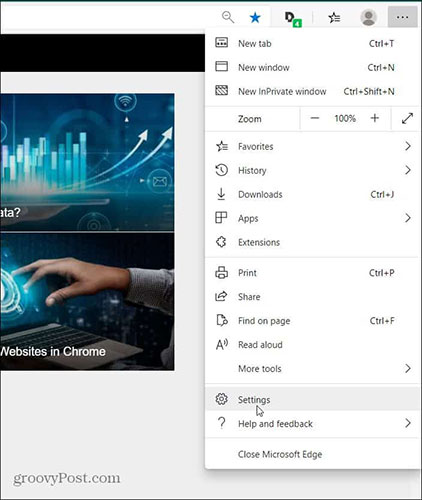
Нажмите кнопку "Параметры", затем выберите "Настройки".
Затем на странице настроек нажмите Конфиденциальность и услуги. Прокрутите страницу вниз и выберите «Адресная строка» в разделе «Службы» внизу.
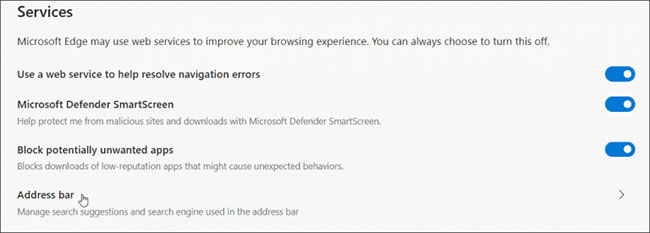
Выберите адресную строку в разделе «Услуги».
Теперь на следующей странице отключите параметр «Показывать варианты поиска и сайтов с использованием введенных мной символов».
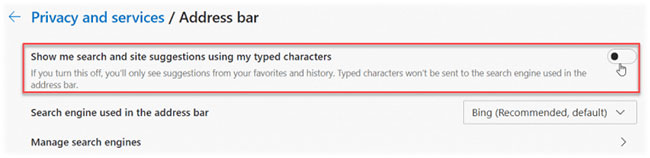
Отключите параметр "Показывать результаты поиска и предложения сайтов с использованием вводимых мной символов"
Все операции завершены! Когда вы вводите поисковый запрос в адресную строку, вы больше не видите список предложений для вашей поисковой системы по умолчанию. Однако вы по-прежнему будете видеть предложения как из истории поиска, так и из избранного.
Изменить поисковую систему
Обратите внимание, что здесь вы также можете изменить поисковую систему для Edge. По умолчанию для него установлен Bing, но вы можете изменить его на любой другой инструмент, который захотите, включая Google или Duck Duck Go. Чтобы узнать больше об этом, прочтите статью на сайте TipsMake.com об изменении поисковой системы Microsoft Edge по умолчанию.






Все получилось, супер, спасибо большое.)